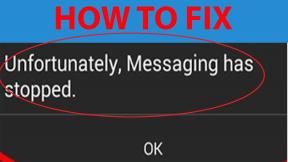Fix: Netflix / YouTube fungerar inte efter Android 12-uppdatering
Miscellanea / / December 09, 2021
Det verkar som att även om Android 12 är det senaste stabila operativsystemet i familjen som en efterföljare till Android 11 som ger en massa nya funktioner och förbättringar, några användare har fortfarande ett par problem eller buggar med att appen kraschar eller inte startar som måste åtgärdas av Android utvecklare. Nu, om du också står inför Netflix / YouTube Fungerar ej problem på din telefon Efter Android 12-uppdateringen kan du följa den här guiden.
Nyligen har flera Android 12-användare också börjat rapportera att YouTube Studio-appen kraschar på Pixel 6 & Pixel 6 Pro vilket är riktigt frustrerande. Även om både Pixel 6 och Pixel 6 Pro-användare redan stöter på flera mjukvaru- eller hårdvarurelaterade problem i förpackningen verkar andra aktieappar som YouTube eller tredjepartsappar som Netflix krascha medan användare försöker starta den. Tja, oroa dig inte för du är inte ensam här.

Sidans innehåll
-
Fix: Netflix / YouTube fungerar inte efter Android 12-uppdatering
- 1. Rensa appcache och data
- 2. Uppdatera Netflix/YouTube-appen
- 3. Se till att din enhet är uppdaterad
- 4. Installera om Netflix/YouTube-appen
Fix: Netflix / YouTube fungerar inte efter Android 12-uppdatering
Det är också värt att nämna att Youtube eller Netflix problem som kraschar eller till och med inte startar är inte begränsat till Google Pixel 6-serien, men det påverkar de flesta användare som använder Android 12. Så om du i så fall inte har uppgraderat till Android 12 ännu och du använder Netflix eller YouTube-appen mycket för underhållnings- eller arbetssyfte kan du också stöta på ett sådant problem. Lyckligtvis har vi här delat ett par möjliga lösningar som borde lösa det här problemet.
Jag väntar på att YouTube Studio-appen ska uppdateras så att jag verkligen kan använda min Pixel 6 Pro..
Vissa kommer att säga att bara använda en annan telefon. Nej, jag har inte tid med allt det där med den takt jag laddar upp videor. Jag har kommentarer som jag svarar på hela dagen och jag gillar inte att hamna på efterkälken. pic.twitter.com/Hp1LwtRegh
— TechnicallyTee (@TechnicallyTee) 27 oktober 2021
Hej – om du inte har gjort det ännu, att starta om din enhet och se till att appen är uppdaterad brukar göra susen. Hoppas det här hjälper.
— TeamYouTube (@TeamYouTube) 25 oktober 2021
Nu, när du pratar om möjliga felmeddelanden när du startar Netflix på din Android 12-enhet, kanske du få "Denna app är inte kompatibel med din enhet." eller "Tyvärr har Netflix slutat." fel lägga märke till. Om du står inför att YouTube-appen kraschar eller inte startar problem på Android 12, se till att följa stegen nedan.
1. Rensa appcache och data
Det första du bör göra är att helt enkelt rensa YouTube- eller Netflix-appens cachedata på din Android 12-enhet för att uppdatera appcachen. En skadad app-cachedata på enheten kan orsaka flera problem som att krascha, inte fungera, etc. Att göra så:
- Öppna inställningar app på din Android 12-enhet.
- Gå till Appar och aviseringar > Klicka på Se alla appar.
- Rulla ner i listan över installerade appar och sök efter Netflix- eller YouTube-appen.
- Knacka på Netflix/YouTube och gå till App info.
- Knacka på Lagring & cache > Klicka på Rensa cache.
- Klicka sedan på Rensa förråd och bekräfta uppgiften (om du uppmanas att göra det).
- Slutligen, kontrollera om YouTube/Netflix-appen fungerar bra eller inte.
2. Uppdatera Netflix/YouTube-appen
Det verkar som om Netflix- eller YouTube-appen blir föråldrad ett tag och efter uppdatering till Android 12 är systemet i konflikt med de föråldrade apparna överhuvudtaget. Så det är alltid bättre att uppdatera Netflix- eller YouTube-appen för att leta efter problemet. Att göra detta:
- Öppna Google Play Butik app > Tryck på ikon med tre punkter i det övre högra hörnet. [profilikon]
- Gå till Mina appar och spel > Här får du reda på YouTube/Netflix app om det finns en uppdatering tillgänglig.
- Knacka på Uppdatering bredvid specifik app > Den installerar automatiskt uppdateringen.
- När du har uppdaterat till den senaste versionen, starta Netflix/YouTube-appen och leta efter problemet igen.
Läs mer:Hur man visar ogillar på YouTube igen
Annonser
3. Se till att din enhet är uppdaterad
Ibland kan ett föråldrat enhetssystem också orsaka flera problem med appens start eller stabilitet överhuvudtaget. Det rekommenderas att uppgradera din enhets programvara med den senaste patchen för att förbättra stabiliteten och fixa buggar. Att göra så:
- Gå till inställningar menyn på din enhet > Tryck på Systemet.
- Välj Avancerad > Här kommer du att kunna se Systemet eller Om telefon. [Respektive enhetsmodell]
- Knacka på Systemuppdatering eller Programuppdatering. [Respektive enhetsmodell]
- Om det finns en uppdatering tillgänglig kommer den att meddela dig direkt.
- Om så är fallet, ladda bara ner och installera den väntande programuppdateringen på din enhet helt.
- När det är klart kommer enhetssystemet att starta om automatiskt för att tillämpa ändringar.
- Slutligen bör du kunna köra YouTube- eller Netflix-appen på din Android 12-telefon utan problem.
4. Installera om Netflix/YouTube-appen
Om ingen av metoderna fungerade för dig kan du försöka avinstallera och installera om Netflix/YouTube-appen på din telefon för att kontrollera problemet.
- Öppna appen Google Play Butik > Sök efter Netflix/YouTube från sökfältet.
- Tryck på Netflix/YouTube-appen från sökresultatet > När du är inne på Netflix/YouTubes appbutikssida trycker du på Avinstallera.
Notera: När du har avinstallerat Netflix/YouTube-appen från din enhet kommer den att radera alla TV-program och filmer som du har laddat ner till enheten.
Annonser
- Du kan trycka på Avinstallera igen för att bekräfta uppgiften.
- När appen har avinstallerats, se till att stänga appen Play Butik och starta om enheten.
- Öppna Play Butik-appen igen > Sök efter Netflix/YouTube-appen.
- Tryck nu på respektive app för att öppna appbutikssidan.
- Se sedan till att trycka på Installera och vänta tills appen har installerats på din telefon helt.
- När du är klar trycker du på Öppen för att starta YouTube/Netflix-appen för att kontrollera om problemet kraschar eller inte fungerar.
Det är det, killar. Vi antar att du har funnit den här guiden användbar. För ytterligare frågor kan du kommentera nedan.